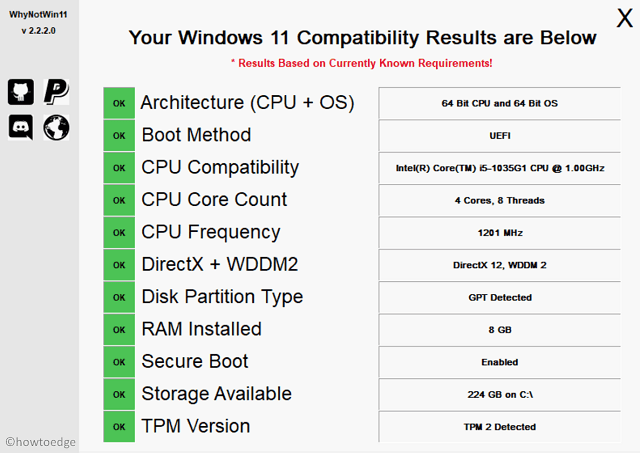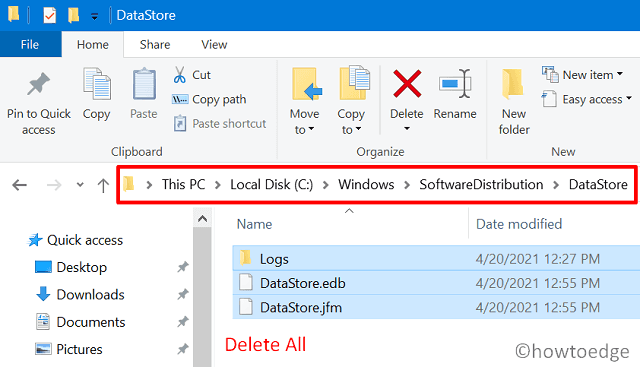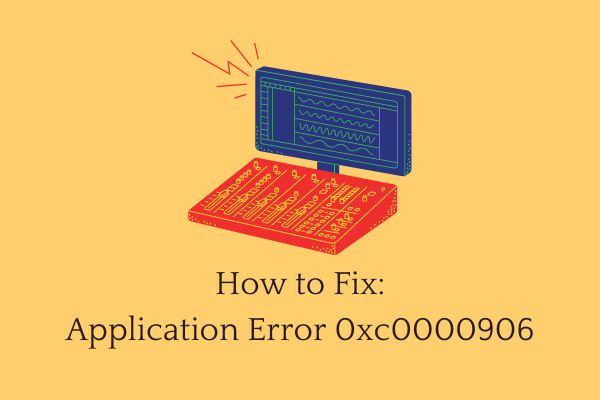Как исправить ошибку обновления 0xc1900208 в Windows 10/11
Некоторые пользователи Windows 10 сталкивались с кодом ошибки 0xc1900208 при попытке обновить свой компьютер до последней версии. Основной причиной этой проблемы могут быть установленные на компьютере несовместимые приложения или программы. Если вы также имеете дело с кодом ошибки 0xc1900208 на вашем устройстве, вы должны сначала удалить эти несовместимые приложения.
Если вы не знаете, как правильно удалить несовместимое приложение, эта статья поможет вам в этом. Итак, давайте исследуем это.

Как исправить ошибку обновления 0xc1900208
Чтобы исправить ошибку обновления 0xc1900208, используйте следующий обходной путь –
1]Удалите несовместимое приложение.
Несовместимые программы или приложения являются основной причиной этой проблемы. Итак, если вы столкнулись с этой ошибкой, вам сначала нужно удалить или удалить эти несовместимые приложения, установленные на вашем компьютере, а затем попытаться обновить свой компьютер.
Чтобы удалить несовместимые приложения, сделайте следующее –
- Нажмите клавиши Win + E, чтобы запустить проводник.
- В адресной строке скопируйте и вставьте следующий путь и нажмите Enter –
C: Windows Пантера
- Внутри папки Panther найдите файл compat * .xml с последней отметкой времени.
- Как только вы найдете его, откройте его в любом текстовом редакторе.
- В окне текстового редактора вы увидите имя несовместимой программы, которую ищете.
- Запишите несовместимое приложение, затем щелкните правой кнопкой мыши «Пуск» и выберите «Приложения и функции».
- Теперь найдите такое же несовместимое приложение в списке файлов и затем удалите его со своего компьютера.
- Перезагрузите компьютер и повторите попытку обновления.
2]Сбросить компоненты Центра обновления Windows
Сброс компонентов Центра обновления Windows – это еще один метод, который вы можете попробовать исправить ошибку 0xc1900208 на вашем компьютере с Windows 10. Для этого выполните следующие шаги и выполните команды –
чистые стоповые биты net stop wuauserv net stop appidsvc net stop cryptsvc
- Запустите следующий код, чтобы удалить все профили пользователей –
Del «% ALLUSERSPROFILE% Application Data Microsoft Network Downloader qmgr * .dat»
- Достигните папки System32, запустив этот код –
cd / d% windir% system32
- После входа в папку System32 повторно зарегистрируйте все файлы DLL, выполнив следующие коды:
regsvr32.exe atl.dll regsvr32.exe urlmon.dll regsvr32.exe mshtml.dll regsvr32.exe shdocvw.dll regsvr32.exe browseui.dll regsvr32.exe jscript.dll regsvr32.exe vbscript.dll regsvr32.exe scrrun.dll regsvr32. exe msxml.dll regsvr32.exe msxml3.dll regsvr32.exe msxml6.dll regsvr32.exe actxprxy.dll regsvr32.exe softpub.dll regsvr32.exe wintrust.dll regsvr32.exe dssenh.dll regsvr32.exe rsaenh.dll regsvr32.exe gpkc .dll regsvr32.exe sccbase.dll regsvr32.exe slbcsp.dll regsvr32.exe cryptdlg.dll regsvr32.exe oleaut32.dll regsvr32.exe ole32.dll regsvr32.exe shell32.dll regsvr32.exe initpki.dll regsvr32.exe wuapi.dll regsvr32.exe wuaueng.dll regsvr32.exe wuaueng1.dll regsvr32.exe wucltui.dll regsvr32.exe wups.dll regsvr32.exe wups2.dll regsvr32.exe wuweb.dll regsvr32.exe qmgr.dll regsvr32.exe qmgrprxy.dll regs exe wucltux.dll regsvr32.exe muweb.dll regsvr32.exe wuwebv.dll
- Теперь выполните следующие команды, чтобы отдохнуть сети и прокси –
netsh winsock сбросить netsh winhttp сбросить прокси
- Перезапустите службы, которые вы остановили ранее –
чистые стартовые биты net start wuauserv net start appidsvc net start cryptsvc
После выполнения вышеуказанных команд перезагрузите компьютер и попробуйте обновить компьютер еще раз. Этот обходной путь, возможно, решит ошибку Центра обновления Windows 0xc1900208.
Вот и все. Я надеюсь, что после использования вышеуказанных решений проблема была исправлена.
Читать далее:
- Как исправить ошибку установки или обновления 0x800f0830-0x20003 в Windows 10
- Как решить ошибку обновления Windows 10 0xc190010a или 0xc190010d